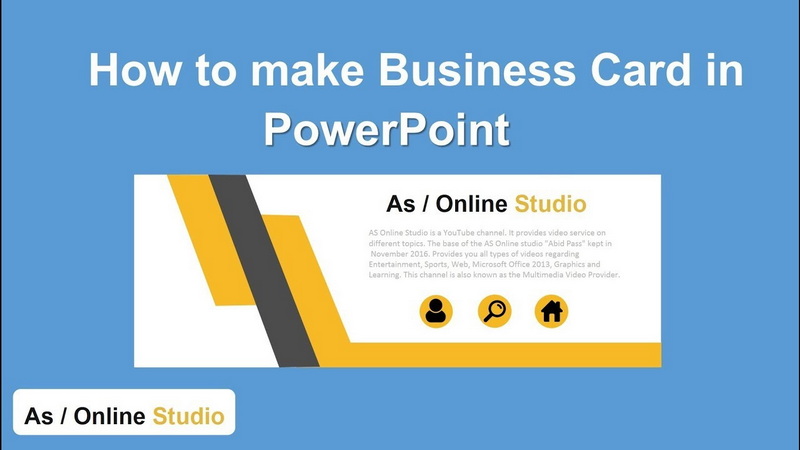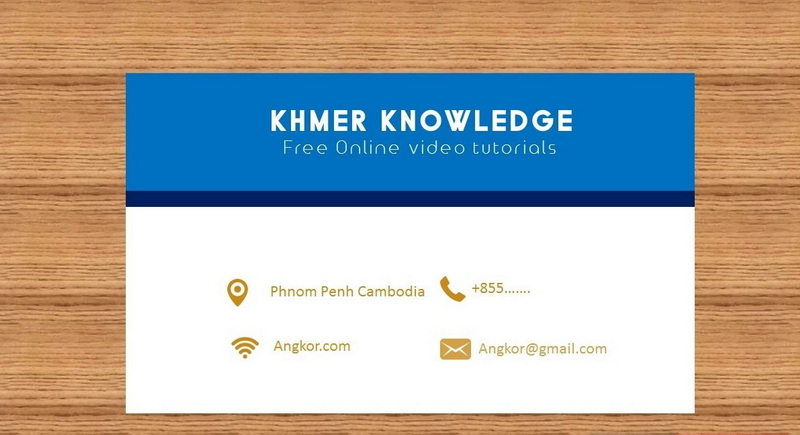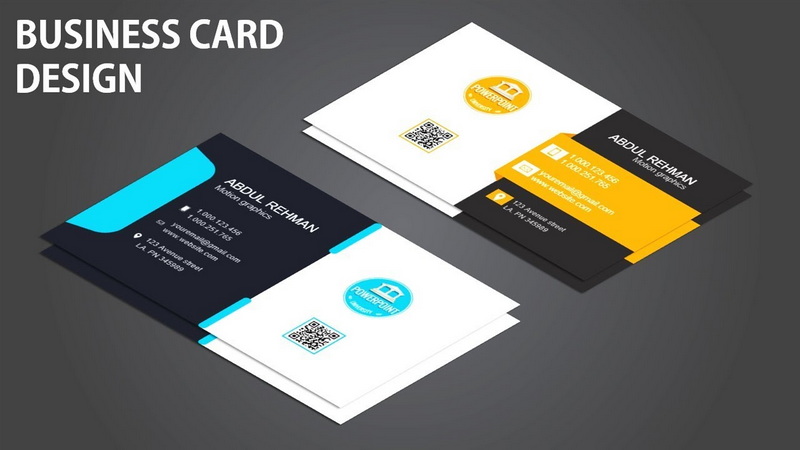সামগ্রী মেনু
● ভূমিকা
● ব্যবসায়ের কার্ডের মাত্রা এবং রক্তপাত বোঝা
● পাওয়ারপয়েন্টে ব্যবসায়িক কার্ড তৈরির জন্য ধাপে ধাপে গাইড
>> পদক্ষেপ 1: আপনার স্লাইডের মাত্রা সেট আপ করা
>> পদক্ষেপ 2: পটভূমি ডিজাইন করা
>> পদক্ষেপ 3: পাঠ্য এবং যোগাযোগের তথ্য সন্নিবেশ করা
>> পদক্ষেপ 4: আপনার লোগো এবং গ্রাফিক্স অন্তর্ভুক্ত করা
>> পদক্ষেপ 5: একটি কিউআর কোড যুক্ত করা (al চ্ছিক)
>> পদক্ষেপ 6: নকশা চূড়ান্ত করা এবং মুদ্রণ প্রস্তুতি নিশ্চিত করা
>> পদক্ষেপ 7: আপনার ব্যবসায়িক কার্ড সংরক্ষণ এবং রফতানি করা
● আপনার ব্যবসায়িক কার্ড মুদ্রণ
● কার্যকর ব্যবসায় কার্ড ডিজাইনের জন্য টিপস
● উপসংহার
● সম্পর্কিত প্রশ্ন
>> 1। ব্যবসায়িক কার্ডের জন্য স্ট্যান্ডার্ড মাত্রাগুলি কী কী?
>> 2। ব্যবসায়িক কার্ড তৈরি করতে আমি কি পাওয়ারপয়েন্টের কোনও সংস্করণ ব্যবহার করতে পারি?
>> 3। আমি কীভাবে নিশ্চিত করব যে আমার পাঠ্যটি আমার ব্যবসায়িক কার্ডে সুস্পষ্ট রয়েছে?
>> 4। আমার ব্যবসায়িক কার্ডগুলি মুদ্রণের জন্য আমার কোন ধরণের কাগজ ব্যবহার করা উচিত?
>> 5। আমি কি আমার ব্যবসায়িক কার্ড ডিজাইনে চিত্র বা লোগো যুক্ত করতে পারি?
● উদ্ধৃতি:
ভূমিকা
পাওয়ারপয়েন্টে একটি ব্যবসায়িক কার্ড তৈরি করা ব্যয়বহুল বা জটিল গ্রাফিক ডিজাইন সফ্টওয়্যারটির প্রয়োজন ছাড়াই পেশাদার-চেহারা কার্ডগুলি ডিজাইনের জন্য একটি অ্যাক্সেসযোগ্য এবং আশ্চর্যজনকভাবে বহুমুখী পদ্ধতি। পাওয়ারপয়েন্টের ব্যবহারকারী-বান্ধব ইন্টারফেস, অনেকের সাথে পরিচিত, ব্যক্তি এবং ব্যবসায়ীদের একইভাবে কাস্টমাইজড বিজনেস কার্ডগুলি তৈরি করার অনুমতি দেয় যা কার্যকরভাবে তাদের ব্যক্তিগত বা ব্যবসায়িক ব্র্যান্ডকে উপস্থাপন করে। যদিও এটি অ্যাডোব ইলাস্ট্রেটর বা ইনডিজাইন এর মতো ডেডিকেটেড ডিজাইনের সরঞ্জামগুলির উন্নত বৈশিষ্ট্যগুলি সরবরাহ করতে পারে না, পাওয়ারপয়েন্টটি তৈরি করতে পর্যাপ্ত নমনীয়তা এবং কার্যকারিতা সরবরাহ করে চিত্তাকর্ষক এবং কার্যকর ব্যবসায়িক কার্ড । এই নিবন্ধটি একটি বিস্তৃত গাইড হিসাবে পরিবেশন করবে, আপনাকে পাওয়ারপয়েন্টে ব্যবসায়িক কার্ডগুলি ডিজাইনিং এবং প্রস্তুত করার ধাপে ধাপে প্রক্রিয়াটির মধ্য দিয়ে নিয়ে যাবে, ব্যবহারিক টিপস, নকশা বিবেচনা এবং সর্বোত্তম অনুশীলনগুলি আপনার কার্ডগুলি স্থায়ী ছাপ ফেলতে পারে তা নিশ্চিত করার জন্য সেরা অনুশীলনগুলি সরবরাহ করবে।
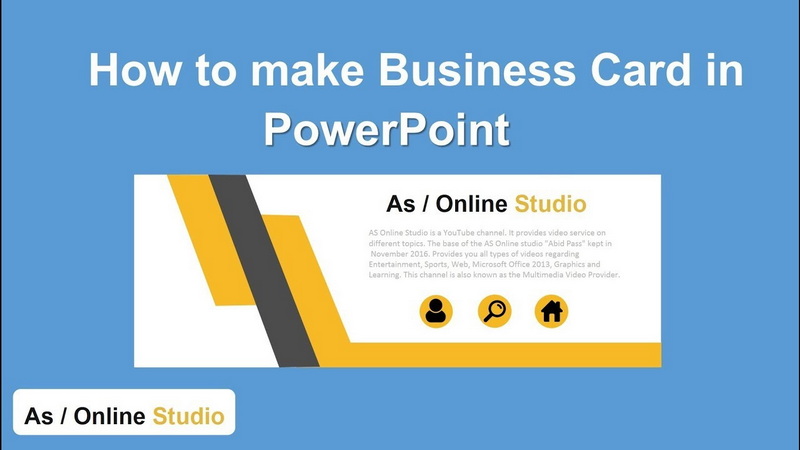
ব্যবসায়ের কার্ডের মাত্রা এবং রক্তপাত বোঝা
নকশা যাত্রা শুরু করার আগে, কোনও ব্যবসায়িক কার্ডের মানক মাত্রা এবং রক্তক্ষরণ অঞ্চলকে অন্তর্ভুক্ত করার গুরুত্ব উপলব্ধি করা গুরুত্বপূর্ণ। ব্যবসায়িক কার্ডের জন্য সর্বজনীনভাবে গৃহীত স্ট্যান্ডার্ড আকারটি প্রস্থে 3.5 ইঞ্চি এবং উচ্চতা 2 ইঞ্চি। এই মাত্রাগুলি নিশ্চিত করে যে আপনার কার্ডটি ওয়ালেট, কার্ডধারক এবং স্ট্যান্ডার্ড বিজনেস কার্ড প্রদর্শনগুলিতে স্বাচ্ছন্দ্যে ফিট করে।
যাইহোক, মুদ্রণের জন্য ডিজাইন করার সময়, বিশেষত কার্ডের প্রান্তে প্রসারিত উপাদানগুলির সাথে, আপনাকে অবশ্যই রক্তপাতের ক্ষেত্রের জন্য অ্যাকাউন্ট করতে হবে। রক্তপাত হ'ল আপনার ডিজাইনের প্রান্তগুলির চারপাশে অতিরিক্ত স্থান যা মুদ্রণ প্রক্রিয়া চলাকালীন ছাঁটাই করা হবে। এটি নিশ্চিত করে যে আপনার নকশাটি কদর্য সাদা সীমানা ছাড়াই কার্ডের প্রান্তে নির্বিঘ্নে প্রসারিত। প্রতিটি পাশের 0.125 ইঞ্চি (1/8 ইঞ্চি) এর প্রস্তাবিত রক্তপাতের ক্ষেত্রটি সাধারণত যথেষ্ট।
অতএব, পাওয়ারপয়েন্টে আপনার স্লাইডের আকার স্থাপন করার সময়, রক্তপাত অন্তর্ভুক্ত করার জন্য সর্বোত্তম মাত্রাগুলি প্রস্থে 3.75 ইঞ্চি (3.5 + 0.125 + 0.125) এবং উচ্চতায় 2.25 ইঞ্চি (2 + 0.125 + 0.125) হয়। এটি মুদ্রণের জন্য একটি নিরাপদ অঞ্চল সরবরাহ করে, ট্রিমিং প্রক্রিয়া চলাকালীন দুর্ঘটনাক্রমে প্রয়োজনীয় নকশা উপাদানগুলির ঝুঁকি হ্রাস করে।
পাওয়ারপয়েন্টে ব্যবসায়িক কার্ড তৈরির জন্য ধাপে ধাপে গাইড
পদক্ষেপ 1: আপনার স্লাইডের মাত্রা সেট আপ করা
1। পাওয়ারপয়েন্ট চালু করুন: আপনার কম্পিউটারে পাওয়ারপয়েন্ট অ্যাপ্লিকেশনটি খুলুন।
2। একটি নতুন উপস্থাপনা তৈরি করুন: 'ফাইল ' মেনুতে নেভিগেট করুন, 'নতুন, ' নির্বাচন করুন এবং তারপরে 'ফাঁকা উপস্থাপনা নির্বাচন করুন ' এটি একটি নতুন, খালি স্লাইড খুলবে।
3। কাস্টম স্লাইড আকার অ্যাক্সেস করুন: পাওয়ারপয়েন্ট ফিতাটিতে অবস্থিত 'ডিজাইন ' ট্যাবে যান। 'কাস্টমাইজ ' গ্রুপের মধ্যে, 'স্লাইড আকারে ক্লিক করুন ' একটি ড্রপডাউন মেনু উপস্থিত হবে।
4। কাস্টম মাত্রা সংজ্ঞায়িত করুন: ড্রপডাউন মেনু থেকে 'কাস্টম স্লাইড আকার ' নির্বাচন করুন। এটি 'স্লাইড আকার ' ডায়ালগ বাক্সটি খুলবে।
5। ইনপুট মাত্রা: 'প্রস্থ ' ক্ষেত্রে, 3.75 ইঞ্চি প্রবেশ করান। 'উচ্চতা ' ক্ষেত্রে, 2.25 ইঞ্চি প্রবেশ করুন। নিশ্চিত করুন যে ইউনিটগুলি 'ইঞ্চিগুলিতে সেট করা আছে '
6। নিশ্চিত করুন এবং ফিট চয়ন করুন: ক্লিক করুন 'ঠিক আছে। আপনার পছন্দের উপর ভিত্তি করে 'সর্বাধিক ' বা 'ফিট ' চয়ন করুন। 'ম্যাক্সিমাইজ করুন' কিছু সামগ্রী সামান্য ক্রপ করতে পারে, যখন 'ফিট নিশ্চিত করুন ' নতুন মাত্রার মধ্যে ফিট করার জন্য সামগ্রীটিকে পুনরায় আকার দেবে।
পদক্ষেপ 2: পটভূমি ডিজাইন করা
1। ডান ক্লিক করুন এবং ফর্ম্যাট ব্যাকগ্রাউন্ড: স্লাইডের যে কোনও জায়গায় ডান ক্লিক করুন। একটি প্রসঙ্গ মেনু উপস্থিত হবে। মেনু থেকে 'ফর্ম্যাট ব্যাকগ্রাউন্ড ' নির্বাচন করুন। এটি আপনার স্ক্রিনের ডানদিকে 'ফর্ম্যাট ব্যাকগ্রাউন্ড ' ফলকটি খুলবে।
2। একটি ফিল বিকল্প চয়ন করুন: 'ফর্ম্যাট ব্যাকগ্রাউন্ডে ' ফলকে আপনার কাছে বেছে নেওয়ার জন্য বেশ কয়েকটি ফিল বিকল্প রয়েছে:
- সলিড ফিল: আপনার পটভূমির জন্য একটি একক রঙ নির্বাচন করুন। 'রঙ ' ড্রপডাউন এ ক্লিক করুন এবং এমন একটি রঙ চয়ন করুন যা আপনার ব্র্যান্ডের পরিচয় বা পছন্দসই নান্দনিকতার সাথে একত্রিত হয়।
- গ্রেডিয়েন্ট ফিল: দুই বা ততোধিক রঙের মধ্যে একটি মসৃণ রূপান্তর তৈরি করুন। বিভিন্ন গ্রেডিয়েন্ট শৈলীর (লিনিয়ার, রেডিয়াল, আয়তক্ষেত্রাকার, পাথ) সহ পরীক্ষা করুন এবং কাঙ্ক্ষিত প্রভাব অর্জনের জন্য গ্রেডিয়েন্ট স্টপগুলি সামঞ্জস্য করুন।
- চিত্র বা টেক্সচার পূরণ: আপনার পটভূমি হিসাবে একটি চিত্র বা টেক্সচার ব্যবহার করুন। 'ছবি বা টেক্সচার ফিল ' এ ক্লিক করুন এবং তারপরে আপনার চিত্র বা জমিনের জন্য একটি উত্স চয়ন করুন।
- প্যাটার্ন ফিল: আপনার ব্যাকগ্রাউন্ড হিসাবে একটি পুনরাবৃত্তি প্যাটার্ন নির্বাচন করুন। 'প্যাটার্ন ফিল ' এ ক্লিক করুন এবং তারপরে একটি প্যাটার্ন চয়ন করুন এবং এর রঙগুলি কাস্টমাইজ করুন।
3। স্বচ্ছতা এবং প্রভাব: সূক্ষ্ম প্রভাবগুলি তৈরি করতে আপনার ব্যাকগ্রাউন্ড পূরণের স্বচ্ছতা সামঞ্জস্য করুন। আপনার পটভূমি নকশাকে আরও বাড়ানোর জন্য 'ফর্ম্যাট ব্যাকগ্রাউন্ড ' ফলকটিতে অন্যান্য বিকল্পগুলি অন্বেষণ করুন, যেমন একটি ছায়া বা গ্লো এফেক্ট যুক্ত করা।
পদক্ষেপ 3: পাঠ্য এবং যোগাযোগের তথ্য সন্নিবেশ করা
1। পাঠ্য বাক্সগুলি সন্নিবেশ করুন: পাওয়ারপয়েন্ট ফিতাটিতে 'সন্নিবেশ করুন ' ট্যাবে ক্লিক করুন। 'পাঠ্য ' গ্রুপে, 'পাঠ্য বাক্সে ক্লিক করুন '
2। পাঠ্য বাক্সগুলি আঁকুন: একটি পাঠ্য বাক্স তৈরি করতে স্লাইডে আপনার মাউসটি ক্লিক করুন এবং টেনে আনুন। আপনি আপনার ব্যবসায়িক কার্ডে অন্তর্ভুক্ত করতে চান এমন প্রতিটি টুকরো তথ্যের জন্য এই প্রক্রিয়াটি পুনরাবৃত্তি করুন।
3। যোগাযোগের তথ্য লিখুন: প্রতিটি পাঠ্য বাক্সের মধ্যে প্রাসঙ্গিক যোগাযোগের তথ্য লিখুন, যেমন:
- আপনার নাম
- কাজের শিরোনাম
- সংস্থার নাম
- ফোন নম্বর
- ইমেল ঠিকানা
- ওয়েবসাইট ইউআরএল
- সোশ্যাল মিডিয়া হ্যান্ডলস (al চ্ছিক)
4। ফর্ম্যাট পাঠ্য: প্রতিটি পাঠ্য বাক্সের মধ্যে পাঠ্যটি হাইলাইট করুন। ফন্ট স্টাইল, ফন্টের আকার, ফন্টের রঙ এবং প্রান্তিককরণ সামঞ্জস্য করতে 'হোম ' ট্যাবে ফর্ম্যাটিং বিকল্পগুলি ব্যবহার করুন। সহজেই পঠনযোগ্য এবং এটি আপনার সামগ্রিক নকশাকে পরিপূরক করে এমন ফন্টগুলি চয়ন করুন। আরিয়াল, হেলভেটিকা এবং ওপেন সানগুলির মতো সানস-সেরিফ ফন্টগুলি সাধারণত পঠনযোগ্যতার জন্য ভাল পছন্দ হয়, বিশেষত ছোট আকারে।
পদক্ষেপ 4: আপনার লোগো এবং গ্রাফিক্স অন্তর্ভুক্ত করা
1। সন্নিবেশ লোগো: আপনার যদি কোনও কোম্পানির লোগো থাকে তবে পাওয়ারপয়েন্ট ফিতাটিতে 'সন্নিবেশ করুন ' ট্যাবে ক্লিক করুন। 'চিত্রগুলি ' গ্রুপে, 'ছবি ' এ ক্লিক করুন এবং নির্বাচন করুন 'এই ডিভাইস ' '
2। লোগো ফাইলটি সন্ধান করুন এবং সন্নিবেশ করুন: আপনার লোগো ফাইলটি সংরক্ষণ করা ফোল্ডারে নেভিগেট করুন, ফাইলটি নির্বাচন করুন এবং ক্লিক করুন 'সন্নিবেশ করুন '
3। পুনরায় আকার দিন এবং অবস্থান লোগো: এটি নির্বাচন করতে লোগোতে ক্লিক করুন। আনুপাতিকভাবে লোগোটি পুনরায় আকার দিতে কর্নার হ্যান্ডলগুলি ব্যবহার করুন। আপনার ব্যবসায়িক কার্ডে কৌশলগতভাবে লোগোটি অবস্থান করুন, এটি নিশ্চিত করে যে এটি বিশিষ্ট তবে অন্যান্য উপাদানগুলিকে অত্যধিক শক্তি দেয় না।
4। ভিজ্যুয়াল উপাদানগুলি যুক্ত করুন: আপনার কার্ডের নকশা বাড়ানোর জন্য অন্যান্য ভিজ্যুয়াল উপাদান যেমন লাইন, আকার বা আইকন যুক্ত করার বিষয়ে বিবেচনা করুন। এই উপাদানগুলির নকশাকে বিশৃঙ্খলা না করে ভিজ্যুয়াল আগ্রহ যুক্ত করে আপনার লোগো এবং পাঠ্যের পরিপূরক হওয়া উচিত।
পদক্ষেপ 5: একটি কিউআর কোড যুক্ত করা (al চ্ছিক)
1। কিউআর কোড তৈরি করুন: আপনার ওয়েবসাইট, অনলাইন পোর্টফোলিও, লিংকডইন প্রোফাইল বা অন্য কোনও প্রাসঙ্গিক অনলাইন গন্তব্যে লিঙ্ক করে এমন একটি কিউআর কোড তৈরি করতে একটি অনলাইন কিউআর কোড জেনারেটর ব্যবহার করুন। অনলাইনে অনেক বিনামূল্যে কিউআর কোড জেনারেটর উপলব্ধ।
2। কিউআর কোড ডাউনলোড করুন: উত্পন্ন কিউআর কোডটি একটি চিত্র ফাইল হিসাবে ডাউনলোড করুন (সাধারণত পিএনজি বা জেপিইজি ফর্ম্যাটে)।
3। কিউআর কোড সন্নিবেশ করুন: পাওয়ারপয়েন্ট ফিতাটিতে 'সন্নিবেশ করুন ' ট্যাবে ক্লিক করুন। 'চিত্রগুলি ' গ্রুপে, 'ছবি ' এ ক্লিক করুন এবং নির্বাচন করুন 'এই ডিভাইস ' '
4। কিউআর কোড ফাইলটি সন্ধান করুন এবং সন্নিবেশ করুন: আপনি কিউআর কোড ফাইলটি সংরক্ষণ করেছেন এমন ফোল্ডারে নেভিগেট করুন, ফাইলটি নির্বাচন করুন এবং ক্লিক করুন 'সন্নিবেশ করুন '
5। পুনরায় আকার এবং অবস্থান কিউআর কোড: এটি নির্বাচন করতে কিউআর কোডটিতে ক্লিক করুন। আনুপাতিকভাবে কিউআর কোডের আকার পরিবর্তন করতে কর্নার হ্যান্ডলগুলি ব্যবহার করুন। আপনার ব্যবসায়িক কার্ডে একটি বিশিষ্ট স্থানে কিউআর কোডটি অবস্থান করুন, যেখানে এটি সহজেই স্ক্যানযোগ্য।
পদক্ষেপ 6: নকশা চূড়ান্ত করা এবং মুদ্রণ প্রস্তুতি নিশ্চিত করা
1। প্রান্তিককরণ এবং ব্যবধান পর্যালোচনা: আপনার ব্যবসায়িক কার্ডে সমস্ত উপাদানগুলির সারিবদ্ধকরণ এবং ব্যবধান সাবধানতার সাথে পর্যালোচনা করুন। উপাদানগুলি সঠিকভাবে অনুভূমিকভাবে এবং উল্লম্বভাবে সারিবদ্ধ করা হয়েছে তা নিশ্চিত করার জন্য পাওয়ারপয়েন্টের প্রান্তিককরণ সরঞ্জামগুলি (কোনও অবজেক্ট নির্বাচন করা হলে 'ফর্ম্যাট ' ট্যাবের অধীনে পাওয়া যায়) ব্যবহার করুন। পাঠ্য লাইনগুলির মধ্যে ব্যবধান, লোগো এবং পাঠ্যের মধ্যে দূরত্ব এবং নকশার সামগ্রিক ভারসাম্যকে মনোযোগ দিন।
2। সাবধানতার সাথে প্রুফরিড: কোনও টাইপস, ব্যাকরণগত ত্রুটি বা ভুল তথ্য ধরতে আপনার ব্যবসায়িক কার্ডে সমস্ত পাঠ্যকে পুরোপুরি প্রুফরিড করুন। ডাবল-চেক ফোন নম্বর, ইমেল ঠিকানা এবং ওয়েবসাইট ইউআরএল।
3। রঙের ধারাবাহিকতা পরীক্ষা করুন: আপনার নকশায় ব্যবহৃত রঙগুলি আপনার ব্র্যান্ডের নির্দেশিকাগুলির সাথে সামঞ্জস্যপূর্ণ তা নিশ্চিত করুন। আপনি যদি নির্দিষ্ট রঙের কোডগুলি (যেমন, প্যান্টোন, সিএমওয়াইকে) ব্যবহার করছেন তবে সেগুলি সঠিকভাবে প্রয়োগ করা হয়েছে তা যাচাই করুন।
৪। গ্রুপ উপাদান (al চ্ছিক): একক ইউনিট হিসাবে তাদের স্থানান্তরিত করা এবং পুনরায় আকার দেওয়া আরও সহজ করার জন্য গ্রুপ সম্পর্কিত উপাদানগুলি একসাথে (যেমন, লোগো এবং সংস্থার নাম)। গোষ্ঠী উপাদানগুলিকে গোষ্ঠীতে, সেগুলি সমস্ত নির্বাচন করুন (প্রতিটি উপাদানটিতে ক্লিক করার সময় শিফট কীটি ধরে রাখুন) এবং তারপরে ডান ক্লিক করুন এবং 'গ্রুপ নির্বাচন করুন '
5। রক্তপাতের অঞ্চলটি পরীক্ষা করুন: নিশ্চিত করুন যে কার্ডের প্রান্তে প্রসারিত যে কোনও ডিজাইনের উপাদানগুলি রক্তপাতের অঞ্চলে (প্রান্তের চারপাশে অতিরিক্ত 0.125 ইঞ্চি) পুরোপুরি প্রসারিত হয়।
পদক্ষেপ 7: আপনার ব্যবসায়িক কার্ড সংরক্ষণ এবং রফতানি করা
1। আপনার পাওয়ারপয়েন্ট ফাইলটি সংরক্ষণ করুন: নিরাপদ স্থানে আপনার পাওয়ারপয়েন্ট ফাইলটি সংরক্ষণ করুন। এটি আপনাকে প্রয়োজনে ভবিষ্যতে সহজেই আপনার ব্যবসায়িক কার্ড সম্পাদনা করার অনুমতি দেবে।
2। চিত্র হিসাবে রফতানি করুন: 'ফাইলটিতে যান, ' নির্বাচন করুন 'রফতানি, ' চয়ন করুন 'ফাইলের ধরণ পরিবর্তন করুন, ' এবং পিএনজি বা জেপিইজি ফর্ম্যাট নির্বাচন করুন। পিএনজি সাধারণত ধারালো রেখা এবং পাঠ্য সহ গ্রাফিক্সের জন্য পছন্দ করা হয়, অন্যদিকে জেপিইজি ফটোগ্রাফের জন্য আরও ভাল।
3। রফতানি বিকল্পগুলি নির্দিষ্ট করুন: যখন অনুরোধ করা হয়, কেবল বর্তমান স্লাইড (আপনার ব্যবসায়িক কার্ড) রফতানি করতে চয়ন করুন। রফতানি চিত্রের রেজোলিউশন এবং গুণমান সামঞ্জস্য করার জন্য আপনাকে বিকল্পগুলিও দেওয়া যেতে পারে। একটি খাস্তা এবং পরিষ্কার মুদ্রণ নিশ্চিত করতে একটি উচ্চ রেজোলিউশন (300 ডিপিআই বা উচ্চতর) চয়ন করুন।
4। রফতানি করা চিত্র পর্যালোচনা করুন: রফতানি করা চিত্র ফাইলটি খুলুন এবং সবকিছু প্রত্যাশার মতো দেখায় তা নিশ্চিত করার জন্য এটি সাবধানতার সাথে পর্যালোচনা করুন। যে কোনও অপ্রত্যাশিত শিল্পকর্ম, বিকৃতি বা রঙ শিফটগুলির জন্য পরীক্ষা করুন।
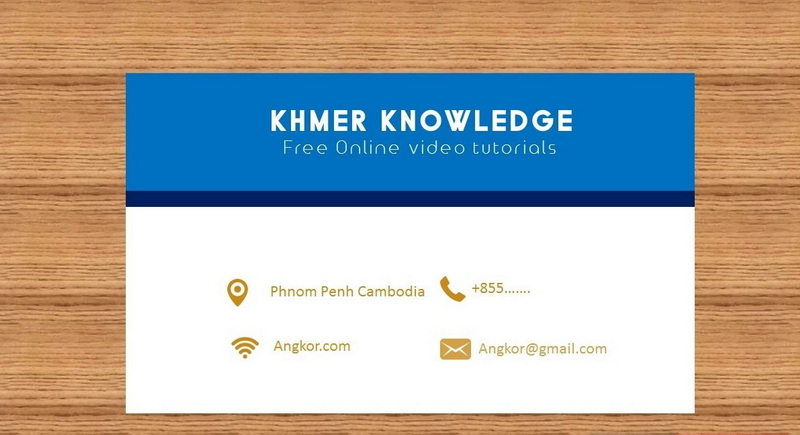
আপনার ব্যবসায়িক কার্ড মুদ্রণ
একবার আপনার উচ্চ-রেজোলিউশন চিত্র ফাইলটি পেয়ে গেলে আপনার ব্যবসায়িক কার্ডগুলি মুদ্রণের জন্য আপনার কাছে দুটি প্রাথমিক বিকল্প রয়েছে:
- হোম প্রিন্টিং: আপনার যদি ব্যবসায়িক কার্ডের জন্য ডিজাইন করা উচ্চমানের রঙের প্রিন্টার এবং কার্ডস্টক পেপার থাকে তবে আপনি বাড়িতে আপনার কার্ডগুলি মুদ্রণ করতে পারেন। চিত্রটি সঠিক আকার এবং রেজোলিউশনে মুদ্রিত হয়েছে তা নিশ্চিত করতে আপনার প্রিন্টার সেটিংস সামঞ্জস্য করতে ভুলবেন না। কাগজের কাটার বা কাঁচি ব্যবহার করে আপনার মুদ্রণের পরে কার্ডগুলি আকারে ছাঁটাই করতে হবে।
- পেশাদার মুদ্রণ: সেরা ফলাফলের জন্য, বিশেষত যদি আপনার প্রচুর পরিমাণে কার্ডের প্রয়োজন হয় বা নির্দিষ্ট সমাপ্তি অর্জন করতে চান (যেমন, চকচকে, ম্যাট, গোলাকার কোণগুলি), পেশাদার মুদ্রণ পরিষেবা ব্যবহার করার বিষয়টি বিবেচনা করুন। অনেক অনলাইন প্রিন্টিং পরিষেবাগুলি ব্যবসায়িক কার্ডগুলিতে বিশেষজ্ঞ এবং বিস্তৃত কাগজ স্টক, সমাপ্তি এবং মুদ্রণ বিকল্পগুলির অফার দেয়। আপনার ডিজাইনটি কোনও পেশাদার প্রিন্টারে আপলোড করার সময়, ফাইল ফর্ম্যাট, রেজোলিউশন এবং রক্তপাতের ক্ষেত্রের জন্য তাদের স্পেসিফিকেশনগুলি অনুসরণ করতে ভুলবেন না।
কার্যকর ব্যবসায় কার্ড ডিজাইনের জন্য টিপস
- পঠনযোগ্যতার অগ্রাধিকার দিন: ছোট আকারেও পড়তে সহজ যে ফন্টগুলি চয়ন করুন। অতিরিক্ত আলংকারিক বা স্ক্রিপ্ট ফন্টগুলি এড়িয়ে চলুন, বিশেষত প্রয়োজনীয় যোগাযোগের তথ্যের জন্য।
- একটি পরিষ্কার এবং নিরবিচ্ছিন্ন নকশা বজায় রাখুন: খুব বেশি তথ্য বা খুব বেশি ডিজাইনের উপাদান দিয়ে আপনার ব্যবসায়িক কার্ডকে উপচে পড়া এড়িয়ে চলুন। একটি পরিষ্কার এবং ন্যূনতম নকশা প্রায়শই আরও কার্যকর।
- কার্যকরভাবে সাদা স্থান ব্যবহার করুন: সাদা স্থান (বা নেতিবাচক স্থান) আপনার ব্যবসায়িক কার্ডের উপাদানগুলির চারপাশে খালি জায়গা। কৌশলগতভাবে সাদা স্থান ব্যবহার করা পঠনযোগ্যতা উন্নত করতে পারে এবং আরও দৃষ্টি আকর্ষণীয় নকশা তৈরি করতে পারে।
- আপনার ব্র্যান্ড পরিচয় প্রতিফলিত করুন: আপনার ব্যবসায়িক কার্ডটি আপনার সামগ্রিক ব্র্যান্ড পরিচয়ের সাথে সামঞ্জস্যপূর্ণ হওয়া উচিত। আপনি আপনার ওয়েবসাইট, সোশ্যাল মিডিয়া প্রোফাইল এবং অন্যান্য বিপণন উপকরণগুলিতে ব্যবহার করেন এমন একই রঙ, ফন্ট এবং ডিজাইন উপাদানগুলি ব্যবহার করুন।
- একটি অনন্য আকার বা উপাদান বিবেচনা করুন: যদিও স্ট্যান্ডার্ড আয়তক্ষেত্রাকার আকৃতিটি সর্বাধিক সাধারণ, তবে আপনার ব্যবসায়িক কার্ডটি আলাদা করে তুলতে একটি অনন্য আকার বা উপাদান ব্যবহার করার বিষয়টি বিবেচনা করুন। তবে, নিশ্চিত হয়ে নিন যে আকারটি এখনও ব্যবহারিক এবং উপাদানটি টেকসই এবং পেশাদার চেহারার।
উপসংহার
পাওয়ারপয়েন্টে একটি ব্যবসায়িক কার্ড ডিজাইন করা পেশাদার ডিজাইন সফ্টওয়্যারগুলির উন্নত বৈশিষ্ট্যগুলি সরবরাহ করতে পারে না, তবে এটি কার্যকর এবং দৃষ্টি আকর্ষণীয় কার্ডগুলি তৈরি করার জন্য সহজেই অ্যাক্সেসযোগ্য এবং ব্যবহারকারী-বান্ধব উপায় সরবরাহ করে। ধাপে ধাপে গাইড অনুসরণ করে এবং এই নিবন্ধে বর্ণিত নকশার টিপস বাস্তবায়নের মাধ্যমে মাত্রা এবং রক্তপাতের গুরুত্ব বোঝার মাধ্যমে আপনি পাওয়ারপয়েন্টে ব্যবসায়িক কার্ড তৈরি করতে পারেন যা একটি স্থায়ী ছাপ তৈরি করে এবং কার্যকরভাবে আপনার ব্র্যান্ডকে উপস্থাপন করে। পঠনযোগ্যতার অগ্রাধিকার দিতে, একটি পরিষ্কার নকশা বজায় রাখতে এবং আপনার সামগ্রিক ব্র্যান্ড পরিচয়ের সাথে ধারাবাহিকতা নিশ্চিত করতে ভুলবেন না। কিছুটা সৃজনশীলতা এবং বিশদে মনোযোগ দিয়ে আপনি পেশাদার-মানের ব্যবসায়িক কার্ড তৈরি করতে পারেন যা বিশ্বের সাথে ভাগ করে নেওয়ার জন্য প্রস্তুত।
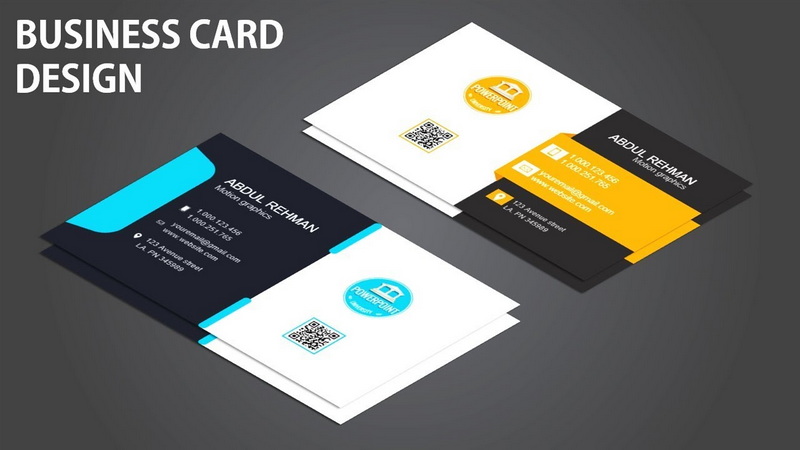
সম্পর্কিত প্রশ্ন
1। ব্যবসায়িক কার্ডের জন্য স্ট্যান্ডার্ড মাত্রাগুলি কী কী?
ব্যবসায়িক কার্ডের জন্য স্ট্যান্ডার্ড মাত্রাগুলি 3.5 ইঞ্চি প্রশস্ত এবং 2 ইঞ্চি লম্বা। যাইহোক, রক্তক্ষরণ অন্তর্ভুক্ত করার সময়, মাত্রাগুলি 3.75 ইঞ্চি প্রশস্ত এবং 2.25 ইঞ্চি লম্বা হওয়া উচিত।
2। ব্যবসায়িক কার্ড তৈরি করতে আমি কি পাওয়ারপয়েন্টের কোনও সংস্করণ ব্যবহার করতে পারি?
হ্যাঁ, আপনি ব্যবসায়িক কার্ড তৈরি করতে পাওয়ারপয়েন্ট 2007 এবং পরে শুরু করে পাওয়ারপয়েন্টের বেশিরভাগ সংস্করণ ব্যবহার করতে পারেন। তবে, নতুন সংস্করণগুলি আরও উন্নত বৈশিষ্ট্য এবং ডিজাইনের বিকল্পগুলি সরবরাহ করতে পারে।
3। আমি কীভাবে নিশ্চিত করব যে আমার পাঠ্যটি আমার ব্যবসায়িক কার্ডে সুস্পষ্ট রয়েছে?
পাঠ্যের সুস্পষ্টতা নিশ্চিত করতে, পঠনযোগ্য ফন্টগুলি চয়ন করুন, একটি উপযুক্ত ফন্টের আকার (সাধারণত 8-12 পয়েন্ট) ব্যবহার করুন, পাঠ্যের রঙ এবং পটভূমির মধ্যে পর্যাপ্ত বৈসাদৃশ্য বজায় রাখুন এবং খুব বেশি তথ্য দিয়ে কার্ডটি উপচে পড়া এড়িয়ে চলুন।
4। আমার ব্যবসায়িক কার্ডগুলি মুদ্রণের জন্য আমার কোন ধরণের কাগজ ব্যবহার করা উচিত?
পেশাদার চেহারার ব্যবসায়িক কার্ডগুলির জন্য, ব্যবসায়িক কার্ডগুলির জন্য বিশেষভাবে ডিজাইন করা উচ্চমানের কার্ডস্টক ব্যবহার করুন। 80-100 পাউন্ড কভার স্টকের একটি ওজন সাধারণত সুপারিশ করা হয়।
5। আমি কি আমার ব্যবসায়িক কার্ড ডিজাইনে চিত্র বা লোগো যুক্ত করতে পারি?
হ্যাঁ, আপনি পাওয়ারপয়েন্টে আপনার ব্যবসায়িক কার্ড ডিজাইনে সহজেই চিত্র বা লোগো যুক্ত করতে পারেন। আপনার কম্পিউটার থেকে কোনও চিত্র ফাইল সন্নিবেশ করতে কেবল 'সন্নিবেশ করুন ' ট্যাবটি ব্যবহার করুন এবং 'ছবি ' নির্বাচন করুন।
উদ্ধৃতি:
[1] https://www.youtube.com/watch?v=c8ww4gm_ozo
[2] https://slidsgo.com/business-dard
[3] https://blog.aspose.app/6-steps-to- ক্রিয়েট-এ-বিজনেস-কার্ড/
[4] https://www.youtube.com/watch?v=WT0L9URFKTY
[5] https://www.avery.com/templates/5371
[]] Https://www.youtube.com/watch?v=iv9hkdbvlqs
[7] https://www.reddit.com/r/design/comments/tjfhxk/designed_a_business_card_on_পাওয়ারপয়েন্ট_হো_ডো/আই/
[8] https://create.microsoft.com/en-us/templates/business-cards